Tabla de Contenidos
Como ya sabréis en Windows 10 la interfaz metro se ha trasladado al menú de inicio. De este modo cuando abrimos el menú de inicio veremos junto a él encontraremos la sección en la que están ancladas todas las aplicaciones metro pre-instaladas en Windows 10, o lo que el lo mismo aquí tendrás acceso a los azulejos que las representan. En estas baldosas son dinámicas, o lo que es lo mismo, en ellas se mostrará parte del contenido de esta app sin necesidad de acceder a ella.
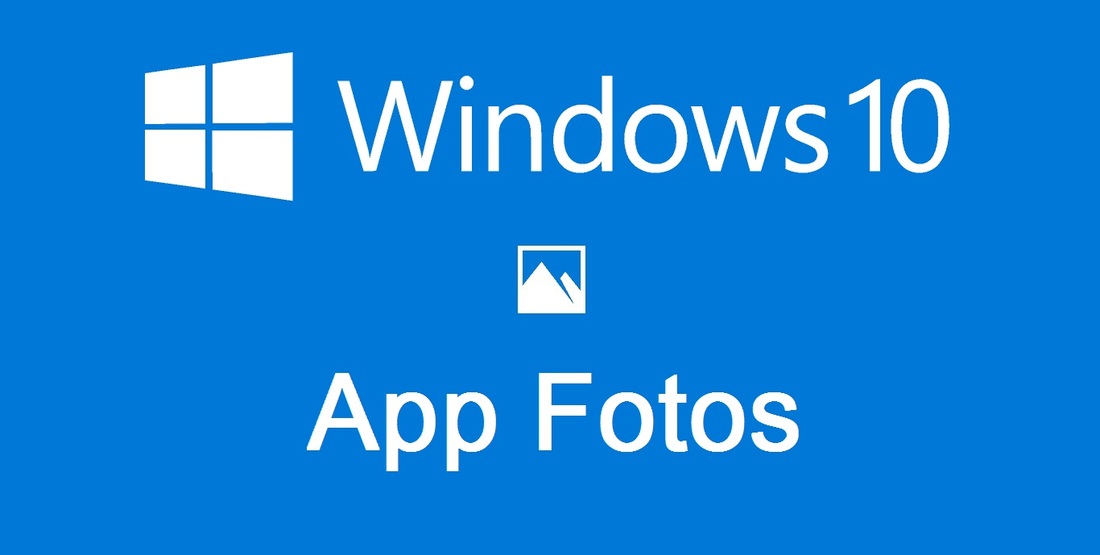
Un ejemplo de esto es la aplicación Fotos, la cual cuando abramos nuestro menú de inicio podrás ver como sobre la app se muestran varias fotos contenidas en ella. Este aspecto puede ser algo incomodo para muchos usuarios ya que si comparten ordenador con otros usuarios puede que no le guste algunas de sus fotos puedan verse desde el menú de inicio de Windows 10.
Sin embargo el sistema operativo Windows 10 permite desactivación de los iconos dinámicos para que no muestren información de las mismas. Si quieres saber cómo desactivar los iconos dinámicos del menú de inicio o personalizar la imagen que se muestre en la baldosa del menú de inicio, deberás realizar los siguientes pasos:
- Como desactivar iconos dinámicos del menú de inicio correspondiente a las app pre-instaladas:
Lo único que tendrás que hacer será hacer clic en el botón de inicio de Windows 10 para que de esta manera queden visibles las aplicaciones predeterminadas de Windows. Ahora solo tienes que seleccionar con el botón derecho del ratón en el icono dinámico que deseas desactivar.
Esto mostrará un menú en el que podrás seleccionar la opción "Desactivar el icono dinámico". Una vez que hallas hecho clic sobre dicha opción, el icono dejará de mostrar información que la propia app contenga. De manera alternativa también podrás hacer clic en la opción "Desanclar de Inicio" esto hará que la baldosa desaparezca del menú de inicio.
![]()
Debes saber que otra solución puede ser la eliminación completa de la app de tu sistema operativo Windows 10 aquí tendrás más información: Como eliminar las aplicaciones predeterminadas de Windows 10.
- Como personalizar la imagen que se muestra en la app Fotos de Windows 10:
En este caso deberás acceder a la aplicación Fotos de Windows 10, para ello podrás realizar la búsqueda de esta aplicación usando el cuadro de búsqueda o bien a través del menú de inicio de Windows.
Una vez que la app fotos se halla abierto, deberás hacer clic sobre el icono en forma de engranaje Configuración que se sitúa en la parte inferior izquierda de la interfaz del programa. Esto hará que en la parte derecha de la interfaz se muestren todos los ajustes referentes a la app Fotos. De entre todos los ajustes, deberás centrarte en la sección Icono. Aquí encontrarás la opción "Elije qué se muestra en el icono de Fotos".
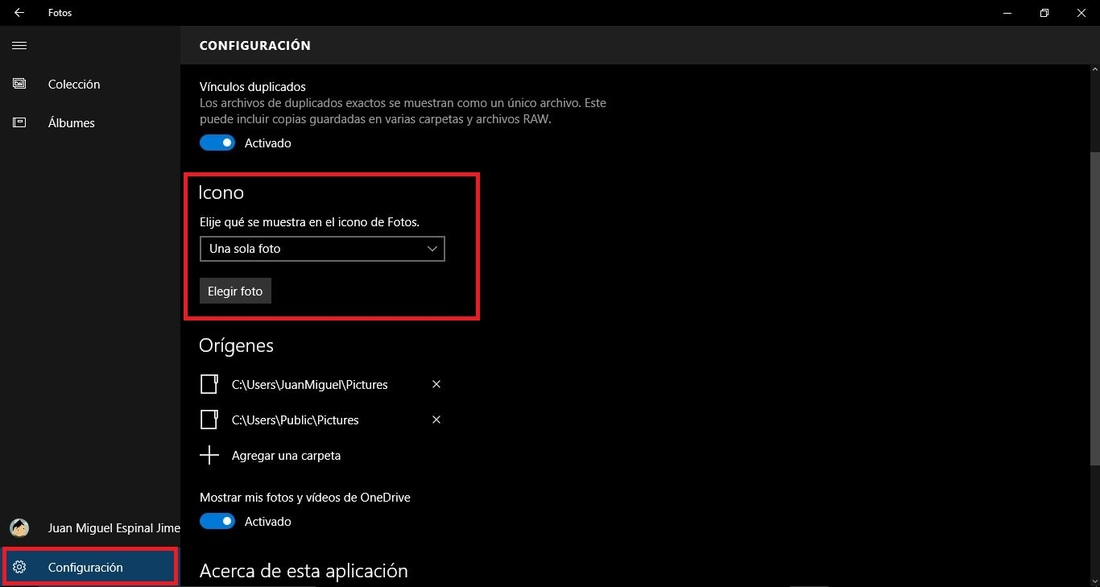
En el menú desplegable encontrarás dos opciones: Fotos Recientes que es la opción predeterminada en Windows 10 y una sola foto. Es esta segunda opción la que deberás seleccionar. Esto hará que de manera automática se muestre un botón con el nombre "Elegir Foto".
Haz clic sobre dicho botón para que de manera automática se abra un ventana en la que podrás elegir la foto o imagen que deseas que se muestre en la baldosa de la app Fotos en el menú de inicio.
Una vez seleccionada la imagen, solo tendrás que cerrar la ventana de configuración de fotos y dirigirte al menú de inicio de Windows y comprobarás como el icono de la app Fotos se mantendrás estático con la imagen seleccionada por ti.
